크롬 초기화 기본 설정으로 되돌리는 방법
크롬을 사용하다 보면 확장 프로그램의 설치나 연구실의 설정, 바이러스나 악성코드 등의 문제가 발생하는 경우가 있다.
이런 경우 크롬을 재설치하는 것도 좋지만 그전에 크롬을 초기화하여 설정을 되돌리고 문제 해결을 시도해 보는 것도 좋은데 크롬은 자체적으로 설정 초기화 기능이 있어 방법만 알고 있다면 아주 간단히 초기화가 가능하다.
크롬 초기화 기본 설정으로 되돌리는 방법
1. 크롬 설정 실행.
우선 오른쪽 상단의 더보기(...)을 클릭하여 메뉴를 열고 설정을 클릭하여 크롬의 설정을 실행하도록 하자.
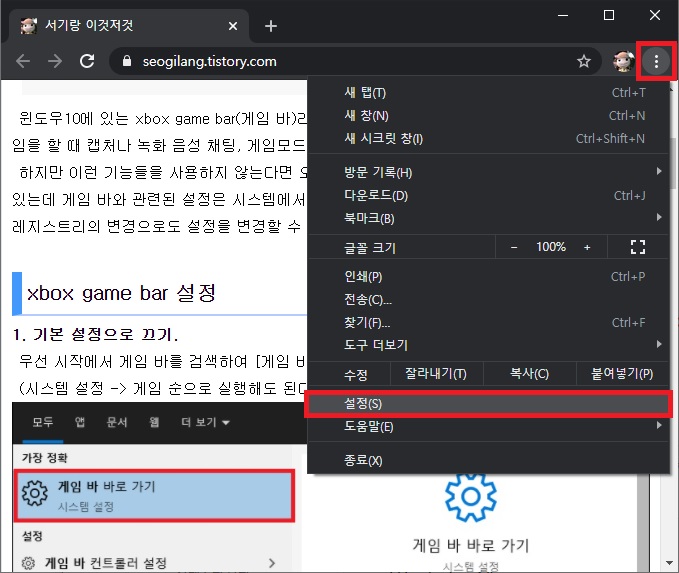
2. 재설정 및 정리하기.
설정 화면이 나타나면 왼쪽의 메뉴에서 고급을 클릭하여 하위 메뉴를 표시한 뒤 재설정 및 정리하기를 클릭.
오른쪽 화면에서 [설정을 기본값으로 복원하기]를 클릭하도록 하자.
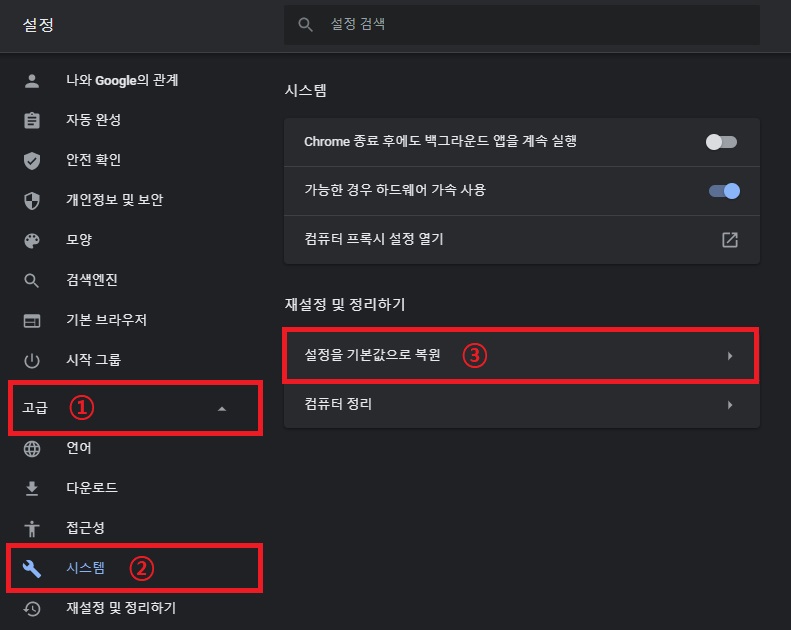
3. 크롬 설정 초기화.
기본값으로 복원하기를 클릭하면 마지막으로 확인하는 창이 나타나는데 확인 창 하단에 [설정 초기화]를 클릭하면 크롬의 설정을 모두 초기화할 수 있다.
(확인창 하단에 '현재 설정을 보고하여 Chrome 개선에 참여'는 중요하지 않으니 체크를 해제하는 것이 좋다.)
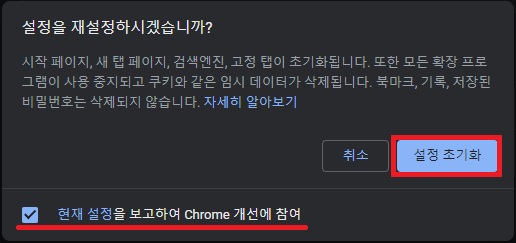
참고로 크롬을 초기화 하게 되면 기존에 저장했던 북마크(즐겨찾기)나 사이트의 비밀번호들도 삭제되는 것이 아닌가 걱정하는 사람도 있을 텐데 창의 내용을 보면 알 수 있겠지만 모든 확장 프로그램 사용이 중지되고 쿠키 및 임시데이터의 삭제는 되지만 북마크, 기록, 저장한 비밀번호는 삭제되지 않는다고 하니 안심해도 된다.
그 외
보통 크롬의 초기화를 시도하는 경우는 아마도 크롬에 문제가 발생하여 초기화를 진행하는 경우가 많을 텐데 초기화로도 문제가 해결되지 않는다면 크롬을 삭제 후 재설치하는 수밖에 없지 않을까 한다.